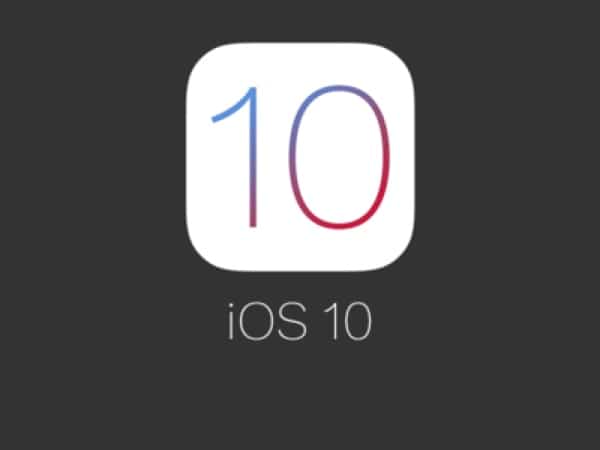Как настроить почту, контакты, календари и многое другое iCloud на вашем iPhone и iPad
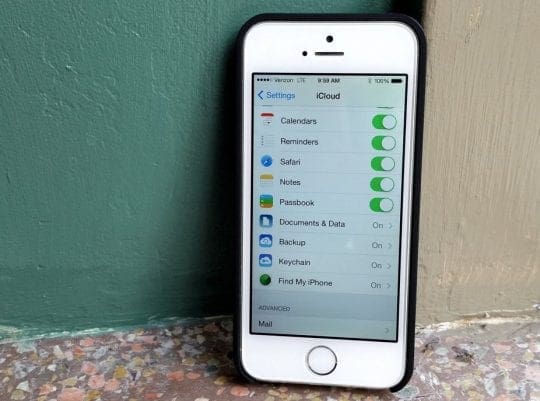
Итак, вы приобрели блестящий новый iPhone или iPad и готовы приступить к работе. Что ж, первое, что вы, вероятно, захотите сделать, это убедиться, что ваша электронная почта, контакты и календари настроены. Большинство людей используют для получения этой информации ряд высококлассных сервисов. Двумя наиболее популярными, вероятно, являются сервисы от Google и Microsoft. Однако Apple продолжила разработку iCloud, и, возможно, он стал лучшим вариантом для тех, кто использует несколько устройств Apple.
Независимо от того, обновили ли вы свой 5-й iPhone или только что познакомились с этой платформой, эта статья расскажет вам, как использовать iCloud для настройки наиболее важной информации на новом устройстве.
Настройка служб, отличных от iCloud
Конечно, если вы глубоко знакомы с системой Google или Microsoft, вы можете не решиться перейти на iCloud. Это понятно, и, к счастью, iPhone и iPad имеют отличную поддержку этих сервисов. Ни один из них не так тесно интегрирован в устройство, как iCloud, но он вам подойдет.
Если вы решите пойти по этому пути, перейдите в приложение «Настройки», найдите «Почта, контакты и календари» и просто выберите и войдите в свою учетную запись. Оттуда вы можете выбрать определенные службы, которые хотите синхронизировать, и все будет готово.
Синхронизация почты, контактов и календарей iCloud
iCloud, для тех, кто не знаком, – это служба Apple, позволяющая синхронизировать всю вашу информацию между устройствами. Самый простой способ настроить iCloud на новом устройстве – создать резервную копию старого iPhone или iPad. Если вы выполняете обновление с предыдущего устройства iOS, вы можете восстановить новое устройство Apple из резервной копии. Пока у вас был активирован iCloud на старом устройстве, служба будет автоматически настроена на вашем новом.
Если это ваш первый iPhone или iPad или вы предпочитаете не настраивать новое устройство из резервной копии, настройка iCloud по-прежнему довольно безболезненна. В приложении «Настройки» у iCloud есть своя вкладка. Выберите iCloud, и вам будет предложено ввести пароль iCloud для вашей учетной записи iCloud. Новым пользователям должно быть предложено настроить учетную запись iCloud при первоначальной настройке устройства.
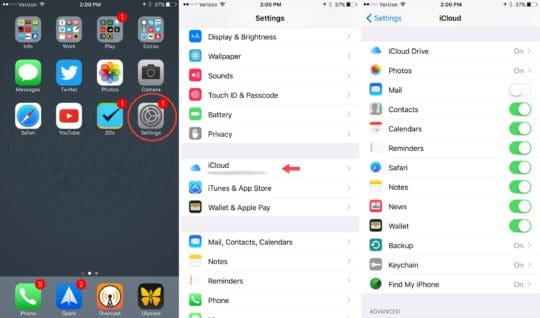
После того, как вы введете свой пароль, вам будет представлен список служб iCloud. Как и раньше, вы можете просто активировать службы, которые хотите синхронизировать между устройствами. После активации ваши данные появятся на всех остальных устройствах с активированным iCloud. iCloud будет синхронизироваться между устройствами Apple и даже ПК с Windows. Если вам интересно, вы можете скачать iCloud для Windows на веб-сайте Apple. Кроме того, любые данные, которые вы добавляете в будущем, будут синхронизироваться между устройствами.
Дополнительные параметры iCloud
Вы сразу заметите, что с iCloud у вас гораздо больше возможностей, чем синхронизация учетной записи Google или Microsoft. Наверху находится iCloud Drive. Вы можете думать об этом сервисе как о версии Dropbox от Apple, но гораздо более интегрированной с iPhone и iPad. Эта услуга относительно новая, но Apple приложила много ресурсов, чтобы сделать ее надежной.
Фотографии – еще одна примечательная функция iCloud. Apple недавно пересмотрела приложение «Фото», и добавление библиотеки фотографий iCloud стало одним из основных дополнений. Как следует из названия, эта служба синхронизирует все ваши фото и видео в iCloud, что делает их доступными на других ваших устройствах.
Это руководство поможет вам начать работу с iCloud. Apple улучшила сервис за последние несколько лет, но если у вас возникли проблемы с синхронизацией, ознакомьтесь с нашим руководством по устранению неполадок. Apple постоянно добавляет услуги, поэтому следите за обновлениями Apple Toolbox, чтобы узнавать об обновлениях и новых функциях.